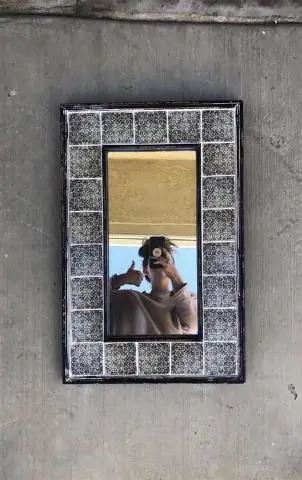
Мазмуну:
- Автор Lynn Donovan [email protected].
- Public 2023-12-15 23:50.
- Акыркы өзгөртүү 2025-01-22 17:32.
Башка компьютерге өтүп, Баштоо экранына "cmd" деп териңиз, андан кийин "Буйрук сунушу" баскычын чыкылдатып, буйрук сабын ачыңыз. терүү " өчүрүү -м \[ IP Дарек] -r -f” (тырмакчасыз) буйрук сабында, мында "[ IP Дарек]" болуп саналат IP кайра күйгүзгүңүз келген компьютердин.
Ушуга байланыштуу, IP даректи кантип өчүрөм?
Метод 2 Алыстан өчүрүү диалогун колдонуу
- Start баскычын басыңыз..
- cmd териңиз.
- Буйрук тилкесин оң баскыч менен чыкылдатыңыз.
- Администратор катары иштетүү чыкылдатыңыз.
- shutdown -i териңиз жана ↵ Enter баскычын басыңыз.
- Add Click.
- Максаттуу компьютердин(тердин) IP дарегин териңиз жана "Ok" баскычын басыңыз.
- Компьютерди өчүрүүнү же өчүрүүнү кааласаңыз, тандаңыз.
Ошондой эле билиңиз, алыстан өчүрүүнү кантип иштетем? Алыскы реестрге кирүү мүмкүнчүлүгүн иштетүү.
- Баштоону ачыңыз..
- Кызматтарды териңиз, андан кийин Баштоо терезесинин жогору жагындагы Кызматтарды чыкылдатыңыз.
- Төмөн сыдырып, Алыскы реестрди эки жолу чыкылдатыңыз.
- "Баштоо түрү" ачылуучу кутучаны чыкылдатып, андан кийин Кол менен чыкылдатыңыз.
- Колдонуу дегенди басыңыз.
- Баштоо баскычын чыкылдатып, андан кийин OK чыкылдатыңыз.
тармагымдагы бардык компьютерлерди кантип өчүрөм?
Терүү " өчүрүү /i" (тырмакчасыз) жана пультту ачуу үчүн "Enter" баскычын басыңыз өчүрүү диалог кутусу. атын териңиз компьютерлер сен каалайсың өчүрүү ичинде" Компьютерлер кутучанын жогору жагындагы " талаасын, ар биринен кийин "Кошуу" баскычын басыңыз. Өчүрүүнү же өчүрүүнү каалайсызбы, тандаңыз. өчүрүү.
Компүтерди буйрук сабы менен кантип өчүрөсүз?
Колдонмо: Windows 10 компьютерин/ноутбукту Command-Line аркылуу кантип өчүрүү керек
- Start->Run->CMD;
- Ачык командалык терезеде "өчүрүү" териңиз;
- Сиз буйрук менен кыла турган ар кандай тандоолордун тизмеси ылдыйда көрсөтүлөт;
- Компьютериңизди өчүрүү үчүн "өчүрүү/с" териңиз;
- Windows компьютериңизди өчүрүү үчүн "shutdown /r" териңиз;
Сунушталууда:
Чыгууну кантип өчүрөм?

Open Regedit'те Egress Client автоматтык кирүүсүн кантип өчүрүү керек. HKEY_LOCAL_MACHINESsoftwareEgressSwitch жана HKEY_LOCAL_MACHINESoftwareWow6432NodeEgressSwitch'ке өтүңүз. Regeditтин оң тарабындагы ак мейкиндикти оң баскыч менен чыкылдатып, астындагы (Демейки) жана автоматтык түрдө кирүүнү өчүрүү үчүн 0 (нөл) мааниси менен DisableAutoSignIn деп аталган DWORD түзүңүз
Телефонумду титирөөдөн кантип өчүрөм?

Вибрацияны иштетүү үчүн, Дирилдөө гана көрүнгөнгө чейин үндү азайтуу баскычын басыңыз. Титирөөнү өчүрүү үчүн, тиешелүү үн деңгээлине жеткенге чейин Үндү жогорулатуу баскычын басыңыз. Эскертүү: Үндү да, титирөөнү да өчүрүү үчүн, Үндү азайтуу баскычын Унчукпай көрсөтүлгөнчө басыңыз. Дирилдөө орнотуулары азыр өзгөртүлдү
Salesforce'до IPди кантип ак тизмеге алам?

Эми алгач биз бүт Salesforce органы үчүн IP диапазонун кантип ак тизмеге киргизүүнү көрөбүз: Salesforce ичиндеги Орнотуу дегенди басыңыз. Ыкчам издөө/издөө кутусуна Коопсуздукту көзөмөлдөөнү киргизиңиз жана тармакка кирүү баскычын басыңыз. Жаңы ишенимдүү IP диапазонун түзүңүз. Диапазонго кириңиз, анан Сактоо жана бүттүңүз! +
Коомдук IPди Azure VMден кантип алып салсам болот?

Azure порталына кириңиз. Коомдук IP дарегин ажыраткыңыз келген виртуалдык машинаны карап чыгыңыз же издеңиз, анан аны тандаңыз. Коомдук IP даректи ажыратуудан Ооба тандаңыз
Нортон брандмауэрин кантип өчүрөм жана Windows Firewall'ды кантип иштетем?

Norton Firewall'ду Windows эскертме аймагынан өчүрүңүз же иштетиңиз Тапшырма панелиндеги эскертме чөйрөсүндө Нортон сөлөкөтүн оң баскыч менен чыкылдатып, андан кийин Smart Firewall'ду өчүрүү же Smart Firewall иштетүүнү басыңыз. Эгер суралса, Firewall функциясы өчүрүлгөнгө чейин убакытты тандап, ОК басыңыз
